reg命令是WindowsXP提供的,它可以添加、更改和显示注册表项中的注册表子项信息和值。
1,regadd将新的子项或项添加到注册表中
语法:regaddKeyName[/vEntryName|/ve][/tDataType][/sseparator][/dvalue][/f]
参数
KeyName
指定子项的完全路径。对于远程计算机,请在\\ComputerName\PathToSubkey中的子项路径前包含计算机名称。忽略ComputerName会导致默认对本地计算机进行操作。以相应的子目录树开始路径。有效子目录树为HKLM、HKCU、HKCR、HKU以及HKCC。远程机器上只有
HKLM和HKU。
值说明
HKCR:HKEY_CLASSES_ROOT
HKCU:HKEY_CURRENT_USER
HKLM:HKEY_LOCAL_MACHINE
HKU:HKEY_USERS
HKCC:HKEY_CURRENT_CONFIG
/vEntryName
指定要添加到指定子项下的项名称。
/ve
指定添加到注册表中的项为空值。
/tDataType
指定项值的数据类型。DataType可以是以下几种类型:
REG_SZ
REG_MULTI_SZ
REG_DWORD_BIG_ENDIAN
REG_DWORD
REG_BINARY
REG_DWORD_LITTLE_ENDIAN
REG_LINK
REG_FULL_RESOURCE_DESCRIPTOR
REG_EXPAND_SZ
/sseparator
指定用于分隔多个数据实例的字符。当REG_MULTI_SZ指定为数据类型且需要列出多个项时,请使用该参数。如果没有指定,将使用默认分隔符为"\0"。
/dvalue
指定新注册表项的值。
/f
不用询问信息而直接添加子项或项。
/?
在命令提示符显示帮助。
注释
该操作不能添加子树。该版本的Reg在添加子项时无需请求确认。
下表列出了regadd操作的返回值。值说明
0成功
1失败
范例
(补充,cmd/k为在运行中使用reg命令)
下列范例说明了如何使用regadd命令:
cmd/kregadd"HKLM\Software\Microsoft\Windows\CurrentVersion\explorer\Advanced\Folder\Hidden\SHOWALL"/vCheckedvalue/treg_dword/d1/f(显示隐藏的文件和文件夹)
cmd/kregadd"HKLM\SOFTWARE\Microsoft\Windows\CurrentVersion\Run"/vsystray/tREG_SZ/d"%SystemRoot%\system32\systray.exe"/f(开机启动音量控制)
cmd/kregadd"HKLM\SOFTWARE\Microsoft\WindowsNT\CurrentVersion\Winlogon"/vShell/tREG_SZ/d"%SystemRoot%\explorer.exe"/f(开机启动explorer外壳程序)
cmd/kregadd"HKLM\SOFTWARE\Microsoft\Windows\CurrentVersion\Run"/vSoundMan/tREG_SZ/d"%SystemRoot%\SOUNDMAN.exe"/f(开机启动AC97音效管理员程序)
cmd/kregadd"HKLM\SOFTWARE\Microsoft\Windows\CurrentVersion\AppPaths\IEXPLORE.EXE"/ve/d"%ProgramFiles%\InternetExplorer\IEXPLORE.EXE"/tREG_SZ/f
(UC房间打不开广播)
cmd/kregadd"HKLM\SOFTWARE\Microsoft\Windows\CurrentVersion\AppPaths\MSCONFIG.EXE"/ve/d"%SystemRoot%\PCHealth\HelpCtr\Binaries\MSConfig.exe"/tREG_SZ/f
(运行MSConfig提示找不到文件)
cmd/kregadd"HKLM\SOFTWARE\Microsoft\Windows\CurrentVersion\AppPaths\wmplayer.exe"/ve/d"%ProgramFiles%\WindowsMediaPlayer\wmplayer.exe"/tREG_SZ/f
(不能正常调用WMP播放器的修复)
cmd/kregadd"HKLM\SOFTWARE\Microsoft\Windows\CurrentVersion\AppPaths\WORDPAD.EXE"/ve/d"%ProgramFiles%\WindowsNT\Accessories\WORDPAD.EXE"/tREG_SZ/f
(不能正常调用写字板的修复)
cmd/kregadd"HKCU\Software\Microsoft\Windows\CurrentVersion\Run"/vctfmon.exe/tREG_SZ/d"%SystemRoot%\system32\ctfmon.exe"/f(开机启动输入法程序CTFMON)
cmd/kregadd"HKCU\ControlPanel\Desktop"/vWaitToKIllAppTimeOut/tREG_SZ/d10000/f(加速关闭应用程序)
2,regdelete从注册表删除项或子项
语法:regdeleteKeyName[{/vEntryName|/ve|/va}][/f]
参数
KeyName
指定子项的完全路径。对于远程计算机,请在\\ComputerName\PathToSubkey中的子项路径前包含计算机名称。忽略ComputerName会导致默认对本地计算机进行操作。以相应的子目录树开始路径。有效子目录树为HKLM、HKCU、HKCR、HKU以及HKCC。
/vEntryName
删除子项下的特定项。如果未指定项,则将删除子项下的所有项和子项。
/ve
指定只可以删除为空值的项。
/va
删除指定子项下的所有项。使用本参数不能删除指定子项下的子项。
/f
无需请求确认而删除现有的注册表子项或项。
/?
在命令提示符显示帮助。
注释
下表列出了regdelete操作的返回值。值说明
0成功
1失败
范例
下面的范例说明了如何使用regdelete命令:
cmd/kregdelete"HKLM\SOFTWARE\Microsoft\WindowsNT\CurrentVersion\ImageFileExecutionOptions\taskmgr.exe"/f(任务栏里的任务管理器为灰色)
cmd/kregdelete"HKLM\SOFTWARE\Microsoft\SharedTools\MSConfig\startupreg"/f(删除MSConfig启动里的未勾选项目)
cmd/kregdelete"HKLM\SOFTWARE\Microsoft\WindowsNT\CurrentVersion\ImageFileExecutionOptions\ctfmon.exe"/f(删除CTFMON的镜像劫持)
cmd/kregdelete"HKCU\Software\Microsoft\Windows\CurrentVersion\Explorer\TrayNotify"/vIconStreams/f
cmd/kregdelete"HKCU\Software\Microsoft\Windows\CurrentVersion\Explorer\TrayNotify"/vPastIconsStream/f(删除通知区域的历史记录)
3,regcompare比较指定的注册表子项或项
语法:regcompareKeyName1KeyName2[/vEntryName|/ve]{[/oa]|[/od]|[/os]|[on]}[/s]
参数
KeyName
指定子项的完全路径。对于远程计算机,请在\\ComputerName\PathToSubkey中的子项路径前包含计算机名称。忽略ComputerName会导致默认对本地计算机进行操作。以相应的子目录树开始路径。有效子目录树为HKLM、HKCU、HKCR、HKU以及HKCC。如果指定远程计算
机,则只可使用HKLM和HKU子目录树。
/vEntryName
比较子项下的特定项。
/ve
指定只可以比较没有值的项。
{[/oa]|[/od]|[/os]|[on]}
指定不同点和匹配点的显示方式。默认设置是/od。值说明
/oa指定显示所有不同点和匹配点。默认情况下,仅列出不同点。
/od指定仅显示不同点。这是默认操作。
/os指定仅显示匹配点。默认情况下,仅列出不同点。
/on指定不显示任何内容。默认情况下,仅列出不同点。
/sSeparator
比较所有子项和项。
/?
在命令提示符显示帮助。
注释
下表列出了regcompare操作的返回值。值说明
0比较成功且结果相同。
1比较失败。
2比较成功并找到不同点。
范例
下面的范例说明了如何使用regcompare命令:
regcompare"hkcu\software\microsoft\winmine""hkcu\software\microsoft\winmine"/od/s
4,regcopy将一个注册表项复制到本地或远程计算机的指定位置
语法:regcopyKeyName1KeyName2[/s][/f]
参数
KeyName1
指定要复制子项的完整路径。对于远程计算机,请在\\ComputerName\PathToSubkey中的子项路径前包含计算机名称。忽略ComputerName会导致默认对本地计算机进行操作。以相应的子目录树开始路径。有效子目录树为HKLM、HKCU、HKCR、HKU以及HKCC。如果指定远
程计算机,则只可使用HKLM和HKU子目录树。
KeyName2
指定子项目的地的完整路径。对于远程计算机,请在\\ComputerName\PathToSubkey中的子项路径前包含计算机名称。忽略ComputerName会导致默认对本地计算机进行操作。以相应的子目录树开始路径。有效子目录树为HKLM、HKCU、HKCR、HKU以及HKCC。如果指定远
程计算机,则只可使用HKLM和HKU子目录树。
/s
复制指定子项下的所有子项和项。
/f
无需请求确认而直接复制子项。
/?
在命令提示符显示帮助。
注释
该版本的Reg在复制子项时无须请求确认。
下表列出了regcopy操作的返回值。值说明
0成功
1失败
范例
下列范例说明了如何使用regcopy命令:
regcopy"hkcu\software\microsoft\winmine""hkcu\software\microsoft\winminebk"/s/f
regcopy"hkcu\software\microsoft\winminebk""hkcu\software\microsoft\winmine"/s
5,regexport将指定子项、项和值的副本创建到文件中,以便将其传输到其它服务器
语法:regexportKeyNameFileName
参数
KeyName
指定子项的完全路径。Export操作仅可在本地计算机上工作。以相应的子目录树开始路径。有效子目录树为HKLM、HKCU、HKCR、HKU以及HKCC。
FileName
指定要导出文件的名称和路径。该文件必须具有.reg扩展名。
/?
在命令提示符显示帮助。
注释
下表列出了regexport操作的返回值。值说明
0成功
1失败
范例
下面的范例说明了如何使用regexport命令:
regexport"hkcu\software\microsoft\winmine"c:\data\regbackups\wmbkup.reg
6,regimport将包含导出的注册表子项、项和值的文件复制到本地计算机的注册表中
语法:regimportFileName
参数
FileName
指定将复制到本地计算机注册表中的文件的名称和路径。必须预先使用regexport命令创建该文件。
/?
在命令提示符显示帮助。
注释
下表列出了regimport操作的返回值。值说明
0成功
1失败
范例
下面的范例说明了如何使用regimport命令:
regimporthkcu\software\microsoft\winmine"c:\data\regbackups\wmbkup.reg
7,regload将保存的子项和项写回到注册表的不同子项中
其目的是保存到一个临时文件中,而该文件可用于注册表项的疑难解答或编辑注册表项。
语法:regloadKeyNameFileName
参数
KeyName
指定子项的完全路径。对于远程计算机,请在\\ComputerName\PathToSubkey中的子项路径前包含计算机名称。忽略ComputerName会导致默认对本地计算机进行操作。以相应的子目录树开始路径。有效子目录树为HKLM
8,regquery返回注册表的子项下的项和下一层子项的列表
语法:regqueryKeyName[{/vEntryName|/ve}][/s]
参数
KeyName
指定子项的完全路径。对于远程计算机,请在\\ComputerName\PathToSubkey中的子项路径前包含计算机名称。忽略ComputerName会导致默认对本地计算机进行操作。以相应的子目录树开始路径。有效子目录树为HKLM、HKCU、HKCR、HKU以及HKCC。如果指定远
程计算机,则只可使用HKLM和HKU子目录树。
/vEntryName
返回特定的项及其值。该参数只返回直接位于指定子项的下一层中的项。将会找不到当前子项下的子项中的项。如果省略EntryName,则将返回子项下的所有项。
/ve
指定仅返回为空值的项。
/s
将返回各个层中的所有子项和项。如果不使用该参数,将只返回下一层的子项和项。
/?
在命令提示符显示帮助。
注释
下表列出了regquery操作的返回值。值说明
0成功
1失败
范例
下面的范例说明了如何使用regquery命令:
regquery"hklm\system\currentcontrolset\control\sessionmanager"/vmaxstacktracedepth
regquery"hkcu\software\microsoft\winmine"/s
9,regrestore将保存的子项和项写回到注册表
语法:regrestoreKeyNameFileName
参数
KeyName
指定子项的完全路径。Restore操作仅在本地计算机上工作。以相应的子目录树开始路径。有效子目录树为HKLM、HKCU、HKCR、HKU以及HKCC。
FileName
指定将写回到注册表中的文件的名称和路径。必须使用带.hiv扩展名的regsave操作预先创建该文件。
/?
在命令提示符显示帮助。
注释
该操作用于覆盖已编辑的注册表项。编辑注册表项之前,请使用regsave操作保存父亲子项。如果编辑失败,则可以使用本操作恢复子项。
下表列出了regrestore操作的返回值。值说明
0成功
1失败
范例
下面的范例说明了如何使用regrestore命令:
regrestore"hkcu\software\microsoft\winmine"wmbkup.hiv
10,regsave将指定的子项、项和注册表值的副本保存到指定文件中。
语法
regsaveKeyNameFileName
参数
KeyName
指定子项的完全路径。对于远程计算机,请在\\ComputerName\PathToSubkey中的子项路径前包含计算机名称。忽略ComputerName会导致默认对本地计算机进行操作。以相应的子目录树开始路径。有效子目录树为HKLM、HKCU、HKCR、HKU以及HKCC。
FileName
指定所创建的文件的名称和路径。如果未指定路径,则使用当前路径。
/?
在命令提示符显示帮助。
注释
下表列出了regsave操作的返回值。值说明
0成功
1失败
范例
下面的范例说明了如何使用regsave命令:
regsave"hkcu\software\microsoft\winmine"wmbkup.hiv
11,regunload使用regload操作删除已加载的部分注册表
语法:regunloadKeyName
参数
KeyName
指定子项的完全路径。对于远程计算机,请在\\ComputerName\PathToSubkey中的子项路径前包含计算机名称。忽略ComputerName会导致默认对本地计算机进行操作。以相应的子目录树开始路径。有效子目录树为HKLM、HKCU、HKCR、HKU以及HKCC。
/?
在命令提示符显示帮助。
注释
下表列出了regunload操作的返回值。值说明
0成功
1失败
本文转自 https://www.cnblogs.com/fanyf/p/4221488.html
猜你喜欢
- 最新发布的文章

域名出售
2025年03月08日

C语言不同进制数据printf表达方式
2022年01月09日

Windows服务器监控工具
2021年08月21日
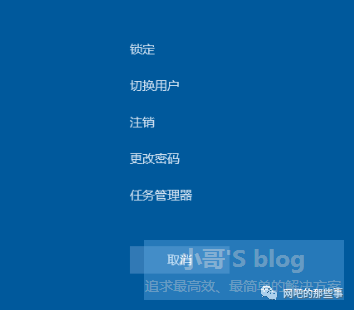
如何屏蔽Ctrl+alt+del快捷键
2021年05月11日

桌面突然多出一个"游戏圈_网络助手"
2021年05月11日
- 最新评论



 如果对你有帮助,快赞赏下作者吧。
如果对你有帮助,快赞赏下作者吧。
